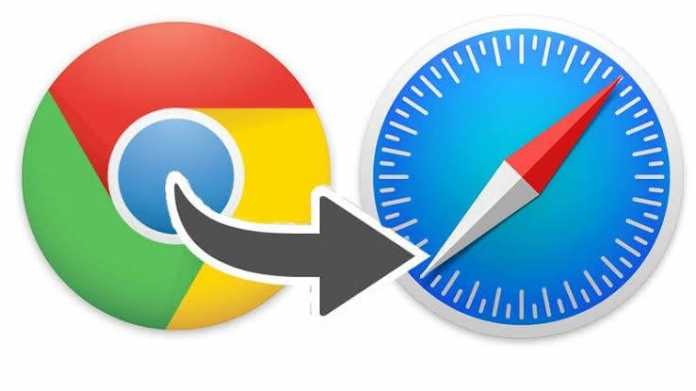
我们都知道 Google Chrome 浏览器是多么的好和令人惊叹,然而,令人遗憾的是,无论您打开多少个标签,它都会全速耗尽电池电量。 为了避免这种情况,许多 Mac 用户想要切换到 safari。 但是,切换到 safari 意味着您必须将所有密码从 Chrome 导入 safari 浏览器。
如何进行此导入是我们将在这篇文章中看到的内容。 如何将 Google Chrome 密码导入 Safari 非常简单。 我们同意 safari 不像 chrome 那样具有丰富的功能,但是,它更节省资源,使其成为 MacBook 和 MacBook Pro 用户的理想选择。
Chrome 可以立即耗尽您的 Mac 电池,而 Safari 可以在浏览互联网时让您的电池保持几个小时。 要获得完整体验,您必须将所有浏览数据和密码从 Chrome 传输到 Safari。
Safari 带有通过 macOS 10.15.4 更新导入密码的选项。 这将使依赖 Chrome 密码保险箱的人更容易轻松地将密码导入 safari。
将 Google Chrome 密码导入 Safari 的优势
即使 Safari 不是 Mac 上的默认浏览器,从 Chrome 和密码中导入所有密码仍然很重要。 这是因为,当您将密码导入 Safari 时,它们存储在 icloud的钥匙扣 它们也会自动同步到您的其他 Apple 设备,包括 iPhone 和 iPad。
虽然大多数人在 Mac 上使用 Google Chrome,但他们更倾向于在 Mac 上使用 Safari,这是因为它速度更快,资源效率更高。 现在您的所有 chrome 密码现在都已同步到 iCloud 钥匙串,它们现在也可以在您的 iPhone 或 iPad 上使用。 这将使浏览更加愉快。
如何将 Google Chrome 密码导入 Safari 和 iCloud 钥匙串
首先,请确保您已经在 Mac 上安装了 Chrome 并登录了您的 Google 帐户,然后按照此步骤操作。
步骤1: 在 Mac PC 上,转到 Safari 并转到 文件 > 进口于. 从浏览器列表中选择 Chrome。
步骤2: 现在从对话框中选择密码。 如果您还没有这样做,您还可以使用这些选项从 Chome 导入您的浏览历史记录和书签。 之后,关闭谷歌浏览器。
步骤3: 点击 导入按钮 并输入您的 Mac 密码进行确认。 确保接受 始终允许”按钮而不是“允许” 如果您的 MacBook 有触控 ID,您可以使用它进行验证。
只需等待几秒钟,然后检查 Safari。 您应该会看到 Chrome 中的所有书签、浏览历史记录和密码均已导入。 之后,您可以验证您的所有密码是否都是从 Google Chrome 导入的。
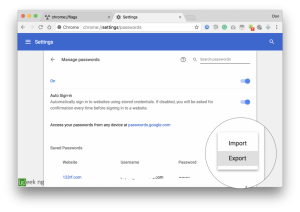





发表评论